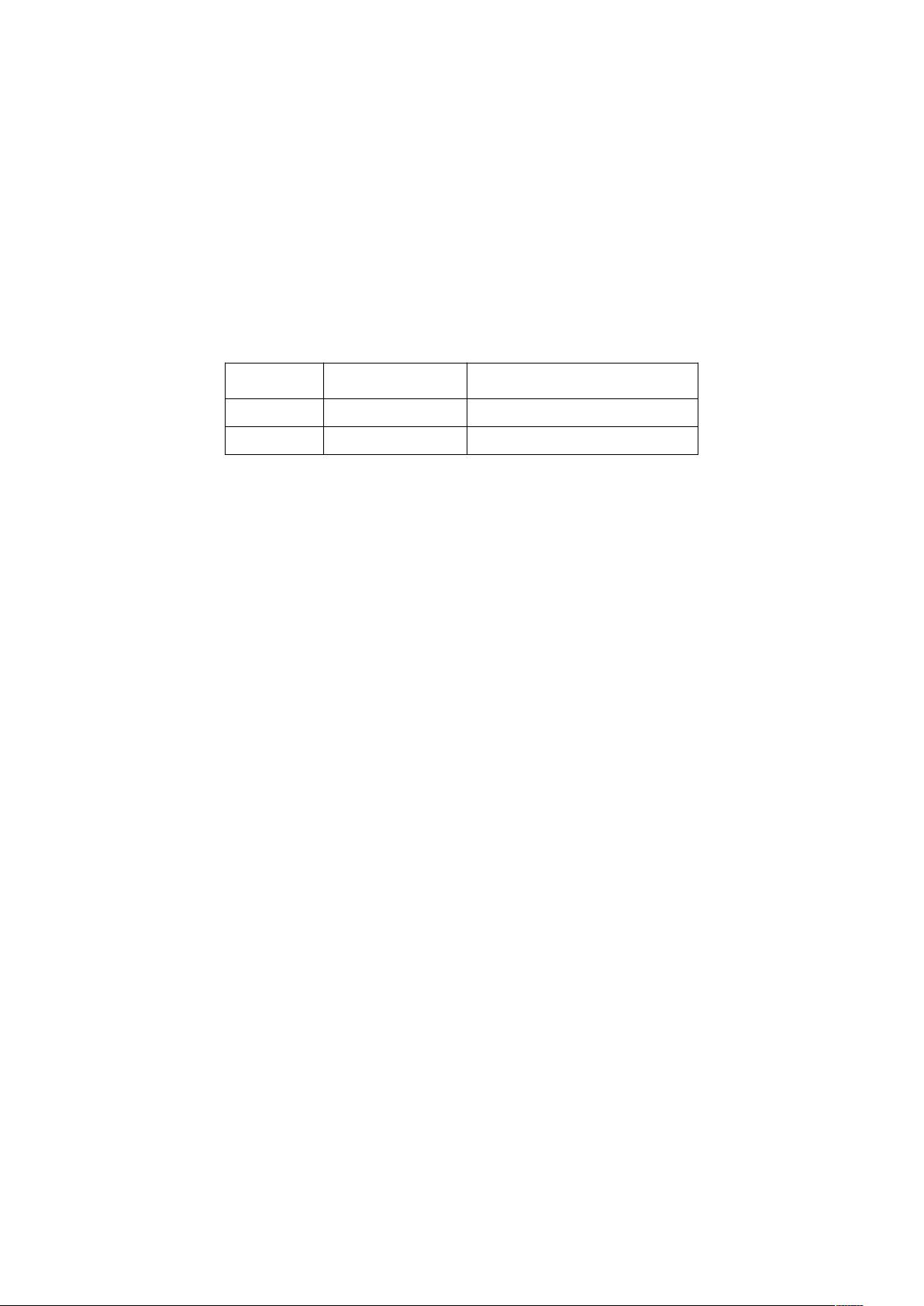Windows环境下Grafana与系统监控配置指南
版权申诉
37 浏览量
更新于2024-09-09
收藏 848KB DOCX 举报
"本资源主要介绍了如何在Windows平台上配置Grafana以及如何结合windows_exporter和postgresql_exporter进行系统监控。"
在Windows环境下,Grafana是一款强大的数据可视化工具,用于展示和分析各种监控数据。本文将详细讲解Grafana的安装、配置以及与其他监控组件的集成。
1. Grafana的安装
Grafana的安装过程相对简单。你可以直接访问官方网站<https://grafana.com/grafana>,选择适用于Windows的最新版本下载,例如`grafana-7.5.6.windows-amd64.msi`,然后按照常规的Windows软件安装步骤进行安装。
2. Grafana配置
- 匿名访问配置:如果你希望用户无需登录就能查看dashboard,你需要修改Grafana的配置文件`conf/defaults.ini`,将`[auth.anonymous]`下的`enabled`属性设置为`true`。
- Text控件支持JS:默认情况下,Grafana的Text控件不支持JavaScript,但可以通过修改配置文件启用。找到并设置`disable_sanitize_html=true`,这样Text控件将支持JavaScript代码。
- Nginx代理:若需通过Nginx反向代理访问Grafana,首先在Grafana的配置文件`conf/server`部分更新`domain`、`root_url`等属性,以匹配你的服务器域名和端口。同时设置`serve_from_sub_path=true`以便Grafana能在子路径下运行。接着,你需要在Nginx的配置文件中添加一个名为`grafana`的上游服务器,指向Grafana服务的IP和端口。
3. 监控组件集成
- windows_exporter:这是一个用于收集Windows操作系统指标的Exporter,它将Windows的性能计数器转换为Prometheus可读取的格式。你需要在Windows服务器上安装windows_exporter,并配置Grafana来消费这些指标,以便监控CPU、内存、磁盘和网络等系统资源的使用情况。
- postgresql_exporter:此Exporter用于监控PostgreSQL数据库的状态,包括查询性能、连接数、缓存命中率等。同样,你需要在运行PostgreSQL的服务器上部署postgresql_exporter,并在Grafana中添加数据源,以显示数据库的监控图表。
4. 监控面板创建
在配置好windows_exporter和postgresql_exporter后,你可以在Grafana中创建新的dashboard,添加相应的图表来展示监控数据。可以利用Grafana的强大图形化构建工具,定制符合需求的监控视图,如CPU使用率曲线图、内存占用饼图、数据库查询延迟直方图等。
通过以上步骤,你可以在Windows环境中搭建起一个完整的监控系统,实时关注系统和数据库的健康状况,及时发现并解决问题,确保业务的稳定运行。
2021-01-08 上传
2021-03-05 上传
2019-09-04 上传
2021-10-14 上传
2021-10-11 上传
2021-07-19 上传
2021-10-11 上传
2022-09-16 上传
2023-03-08 上传
不货之年
- 粉丝: 21
- 资源: 3
最新资源
- 正整数数组验证库:确保值符合正整数规则
- 系统移植工具集:镜像、工具链及其他必备软件包
- 掌握JavaScript加密技术:客户端加密核心要点
- AWS环境下Java应用的构建与优化指南
- Grav插件动态调整上传图像大小提高性能
- InversifyJS示例应用:演示OOP与依赖注入
- Laravel与Workerman构建PHP WebSocket即时通讯解决方案
- 前端开发利器:SPRjs快速粘合JavaScript文件脚本
- Windows平台RNNoise演示及编译方法说明
- GitHub Action实现站点自动化部署到网格环境
- Delphi实现磁盘容量检测与柱状图展示
- 亲测可用的简易微信抽奖小程序源码分享
- 如何利用JD抢单助手提升秒杀成功率
- 快速部署WordPress:使用Docker和generator-docker-wordpress
- 探索多功能计算器:日志记录与数据转换能力
- WearableSensing: 使用Java连接Zephyr Bioharness数据到服务器